4月2024更新:使用我们的优化工具停止收到错误消息并减慢您的系统速度。 立即获取 此链接
- 下载并安装 修复工具在这里。
- 让它扫描你的电脑。
- 然后该工具将 修理你的电脑.
Slack旨在取代您的收件箱,并成为您进行所有沟通的唯一场所,使您和您的团队同时保持生产力和信息水平。 但是,像所有通讯工具一样,它也可能使人分心。 尝试将所有团队成员的消息,应用程序通知和slackbots都放在一个地方,事情失控只是时间问题。
轻松管理Slack上的未读邮件
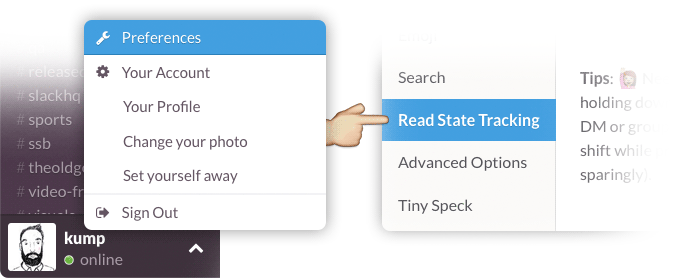
如果要稍后返回消息,请在单击时按住选项键(Alt)。 然后,您可以在闲暇时切换到另一个呼叫,而Slack代替了您。 在移动应用程序中对消息进行“长按”(点按并按住)可为您提供一个特殊菜单,可以将其标记为未读。
- 您可以选择默认情况下Slack如何处理未读消息。 选中帐户菜单中的“读取状态跟踪”选项:
- 而且,如果您希望将事物标记为已读而不是未读,则可以这样做。 按Esc键将一个通道标记为已读,按Shift + Esc键将ALL标记为已读。 繁荣。 完成。
用星号标记重要消息
我在Slack中最喜欢的元素之一是每个帖子旁边的星星。
如果单击星号,则可以将任何重要消息添加为书签-并将所有这些重要消息保存在一个位置。
2024年XNUMX月更新:
您现在可以使用此工具来防止 PC 问题,例如保护您免受文件丢失和恶意软件的侵害。 此外,它是优化计算机以获得最大性能的好方法。 该程序可轻松修复 Windows 系统上可能发生的常见错误 - 当您拥有触手可及的完美解决方案时,无需进行数小时的故障排除:
- 步骤1: 下载PC修复和优化工具 (Windows 10,8,7,XP,Vista - Microsoft金牌认证)。
- 步骤2:点击“开始扫描“找到可能导致PC问题的Windows注册表问题。
- 步骤3:点击“全部修复“解决所有问题。
这些加注星标的邮件存储在您的右上角的“加注星标的项目”下 松弛 窗口。 您可以在“已加星标的项目”菜单中保持一切易于访问:
- 您需要记住的来自其他人的消息
- 您经常需要的重要链接或资源
- 您经常使用的密码或其他信息
刷新新消息
接下来,刷新系统以显示隐藏 条未读消息:当您在浏览“所有未读邮件”窗口时收到新的未读邮件时,标题通常会显示“同步箭头”图标。 要查找可能隐藏的一系列新的未读消息,请单击此图标,它们将立即显示。
请注意,在“所有未读”窗口中工作时,无法发布新消息。 但是,您可以根据需要共享,保存,添加反应,开始新主题,固定或设置提醒。 您还可以执行以下几项操作:可以切换到新的对话,发布频道消息,切换到新频道或点击与消息关联的时间戳。
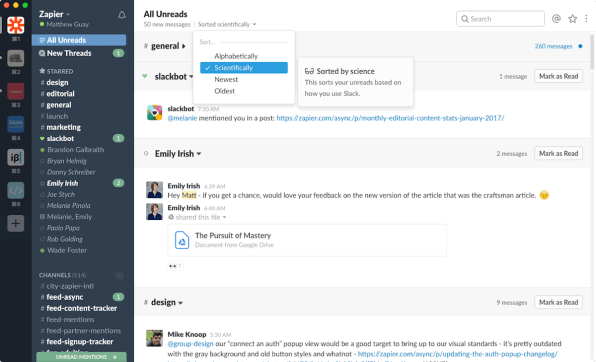
邮件首选项
通过重新排列“未读邮件”窗口,您可以轻松管理个人设置并以方便的方式显示所有未读邮件。 您可以通过在“所有未读邮件”部分中进行策略性导航来做到这一点。 这很重要,因为它可以帮助您确定Slack中工作的优先级。 你该怎么做? 通过选中“所有未读邮件”复选框来调整窗口。
然后按“工作区名称”,您将在桌面的左上角找到它。 从菜单中选择“设置”,然后按“侧栏”。 此时,您可以取消选中或选中“所有未读”窗口旁边的框。 请注意,通常在“所有未读邮件”窗口中排除在“存档”或“静音”通道中找到的所有邮件。
将邮件标记为已读
阅读完邮件后,单击“标记为已读”可从频道中删除邮件。 您也可以滚动到“所有未读邮件”视图的底部,然后单击“标记所有已读邮件”。
- 如果单击“标记为已读”的速度太快,只需单击“取消”即可将这些消息保留在“所有未读”视图中。
- 单击通道名称旁边的箭头图标以将其折叠,将消息保存在通道中以供以后使用。 准备阅读未读邮件时,请再次单击箭头。
https://slack.com/intl/en-ph/help/articles/226410907-View-all-your-unread-messages
专家提示: 如果这些方法都不起作用,此修复工具会扫描存储库并替换损坏或丢失的文件。 在问题是由于系统损坏引起的大多数情况下,它都能很好地工作。 该工具还将优化您的系统以最大限度地提高性能。 它可以通过以下方式下载 点击这里

CCNA,Web开发人员,PC疑难解答
我是计算机爱好者和实践IT专业人员。 我在计算机编程,硬件故障排除和维修方面拥有多年的经验。 我专注于Web开发和数据库设计。 我还拥有网络设计和故障排除的CCNA认证。

